
Cet article présente principalement les informations pertinentes de Winform OpenFileDialog pour ouvrir la boîte de dialogue de fichier en détail. Il a une certaine valeur de référence. Les amis intéressés peuvent s'y référer
La classe OpenFileDialog offre aux utilisateurs la possibilité d'ouvrir. files Fonction, il a les attributs suivants :
Attributs
InitialDirectory : Définit le répertoire initial de la boîte de dialogue. boîte.
Filtre : Le filtre de fichiers à afficher dans la boîte de dialogue, par exemple, "Fichiers texte (*.txt)|*.txt|Tous les fichiers (* .*)||*.*".
FilterIndex : L'index du filtre de fichier sélectionné dans la boîte de dialogue Si le premier élément est sélectionné, il est défini sur 1.
RestoreDirectory : Contrôle si la boîte de dialogue restaure le répertoire actuel avant de se fermer.
FileName : Le premier fichier affiché dans la boîte de dialogue ou le dernier fichier sélectionné.
Titre : Le nom qui sera affiché dans la barre de titre de la boîte de dialogue.
Sélection multiple : Paramètres ouvrent la boîte de dialogue pour activer les sélections multiples.
1. Créez une nouvelle application de formulaire Winform et nommez-la : OpenFileDialogDemo
2. Ajoutez un contrôle de bouton (fenêtre d'ouverture de fichiers) sur l'interface et ajoutez le texte du contrôle de sortie du journal ( affiche le répertoire, le nom de fichier et le contenu des fichiers ouverts par l'utilisateur final).
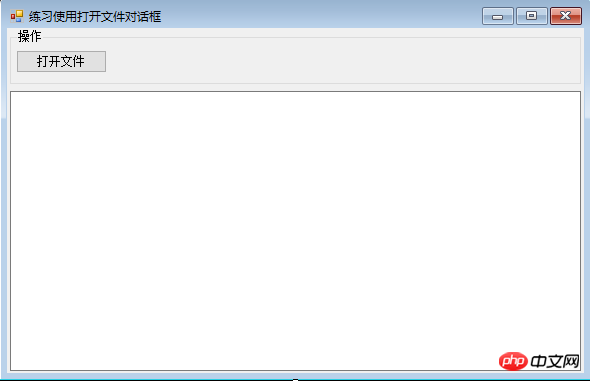
3. Implémentation du code backend :
using System;
using System.Collections.Generic;
using System.ComponentModel;
using System.Data;
using System.Drawing;
using System.IO;
using System.Linq;
using System.Text;
using System.Threading.Tasks;
using System.Windows.Forms;
namespace OpenFileDialogDemo
{
public partial class Form1 : Form
{
public Form1()
{
InitializeComponent();
}
/// <summary>
/// 打开文件按钮单击事件
/// </summary>
/// <param name="sender"></param>
/// <param name="e"></param>
private void btn_OpenFile_Click(object sender, EventArgs e)
{
//定义一个文件打开控件
OpenFileDialog ofd = new OpenFileDialog();
//设置打开对话框的初始目录,默认目录为exe运行文件所在的路径
ofd.InitialDirectory = Application.StartupPath;
//设置打开对话框的标题
ofd.Title = "请选择要打开的文件";
//设置打开对话框可以多选
ofd.Multiselect = true;
//设置对话框打开的文件类型
ofd.Filter = "文本文件|*.txt|音频文件|*.wav|图片文件|*.jpg|所有文件|*.*";
//设置文件对话框当前选定的筛选器的索引
ofd.FilterIndex = 2;
//设置对话框是否记忆之前打开的目录
ofd.RestoreDirectory = true;
if (ofd.ShowDialog() == DialogResult.OK)
{
//获取用户选择的文件完整路径
string filePath = ofd.FileName;
//获取对话框中所选文件的文件名和扩展名,文件名不包括路径
string fileName = ofd.SafeFileName;
OutLog("用户选择的文件目录为:" + filePath);
OutLog("用户选择的文件名称为:"+fileName);
OutLog("**************选中文件的内容**************");
using (FileStream fsRead = new FileStream(filePath, FileMode.OpenOrCreate, FileAccess.Read))
{
//定义二进制数组
byte[] buffer = new byte[1024 * 1024 * 5];
//从流中读取字节
int r= fsRead.Read(buffer, 0, buffer.Length);
OutLog(Encoding.Default.GetString(buffer,0,r));
}
}
}
/// <summary>
/// 输出日志
/// </summary>
/// <param name="strLog"></param>
private void OutLog(string strLog)
{
//如果日志信息长度超过1000行,则自动清空
if (txt_FileInfo.GetLineFromCharIndex(txt_FileInfo.Text.Length) > 1000)
{
//清空文本
txt_FileInfo.Clear();
}
txt_FileInfo.AppendText(DateTime.Now.ToString("HH:mm:ss ")+strLog+"\r\n");
}
}
}4. Générer un test de fichier exe
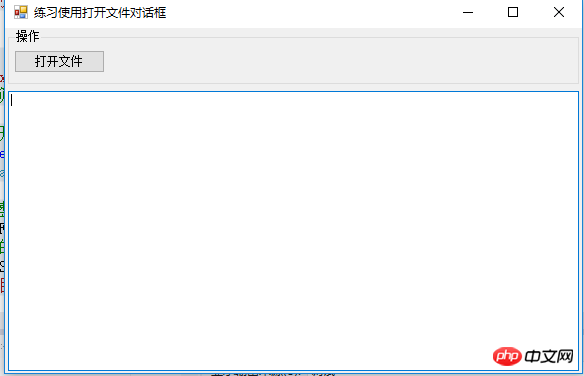
5. Cliquez sur le bouton Ouvrir le fichier pour ouvrir la boîte de dialogue. Le répertoire par défaut est le répertoire où se trouve le fichier exe :
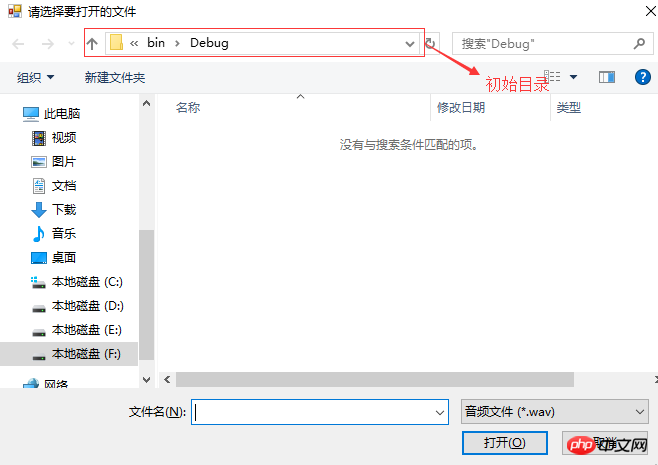
6. Dans le type de fichier ouvert, on définit le 4 et on tape Le deuxième fichier audio est sélectionné. par défaut. Tapez :
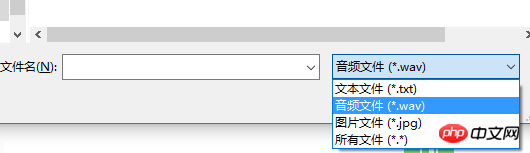
7. Après avoir sélectionné le fichier à ouvrir, le programme en cours d'exécution effet :
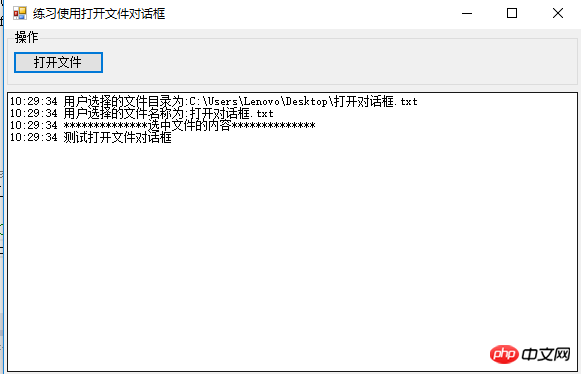
Ce qui précède est le contenu détaillé de. pour plus d'informations, suivez d'autres articles connexes sur le site Web de PHP en chinois!